Zainstaluj Magento2 za pomocą kompozytora na Ubuntu & Debian
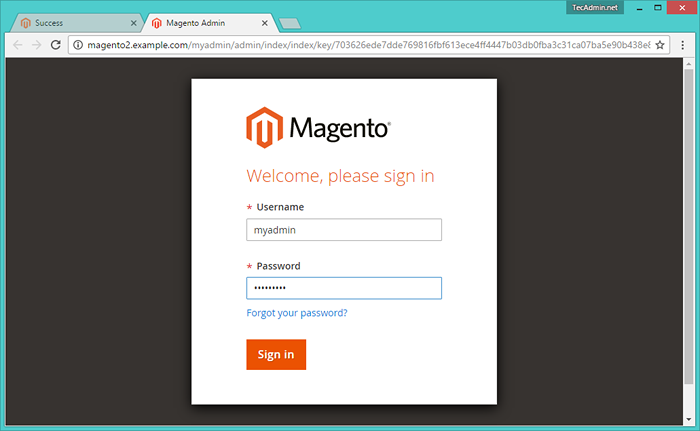
- 1812
- 318
- Juliusz Sienkiewicz
Magento to najlepsze oprogramowanie e -commerce i rozwiązanie dla usług online. Ostatnio Magento Team wydał nową wersję Magento2 z wieloma zmianami ulepszeń i optymalizacji nad Magento1. Ten samouczek pomoże Ci zainstalować Magento2 w systemach Ubuntu, Debian i Linux Mint.
Poniżej znajdują się wymagania systemowe dotyczące instalacji Magento.
- Apache 2.2 lub 2.4 z modułem mod_rewrite (lub) nginx> = 1.8.
- PHP 5.5 lub nowsza wersja. PHP 7.0 również obsługiwane.
- Wymagane moduły php - PDO/MYSQL, MBSSTRING, McRypt, Mhash, Simplexml, Curl, XSL, GD, ImageMagick 6.3.7 (lub później) lub oba, mydło, intl, openSSL.
- Kompozytor i git
1. Zainstaluj wymagania
Możesz użyć następujących poleceń, aby zainstalować wszystkie wymagania z domyślnych repozytoriów.
sudo apt Zainstaluj apache2 git mysql-server sudo apt instaluj php libapache2-mod-php php-mysql php-DOM-DOM php-simplexml php-gd php-soap sudo apt instaluj php-curl php-inItl php-xsl php-mbString php-zip php-xml php-mcrypt
Zainstaluj także kompozytor PHP w swoim systemie.
curl -ss https: // getComposer.org/instalator | Kompozytor PHP MV.phar/usr/local/bin/kompozytor chmod +x/usr/local/bin/composer
2. Konfiguracja magento2
Kod magento2 jest dostępny w ramach repozytorium GitHub. Użyj następującego polecenia, aby sklonować repozytorium Magento2 w systemie za pomocą git.
Git Clone https: // github.com/magento/magento2.git
Teraz zainstaluj wszystkie wymagane moduły dla Magento2 za pomocą kompozytora. Poczekaj na zakończony proces instalacji.
CD Magento2/ Composer Instaluj
Teraz ustaw uprawnienia na plikach i katalogach.
sudo chmod -r 755/var/www/magento2/sudo chmod -r 777/var/www/magento2/pub, var
3. Utwórz bazę danych
Teraz zaloguj się do swojego serwera MySQL z uprawnieniami administratora i utwórz bazę danych i użytkownika do nowej instalacji Magento2.
mysql -u root -p mysql> Utwórz bazę danych magento2_db; mysql> dotacja na magento2_db.* Do [e -mail chroniony] „localHost” zidentyfikowane przez „hasło”; mysql> uprawnienia spłukające; mysql> rezygnuj
4. Skonfiguruj Apache VirtualHost
Utwórz plik konfiguracyjny Apache dla swojej witryny Magento, takiej jak/etc/apache2/witryn-dostępna/magento2.przykład.com.conf i dodaj następujące treści.
DocumentRoot/var/www/Magento2 Servername Magento2.przykład.com zezwolić na wszystko
Teraz włącz VirtualHost za pomocą następującego polecenia.
sudo a2ensite Magento2.przykład.com
Upewnij się również, że włącz moduł przepisu Apache, który jest zalecany przez Magento.
sudo a2enmod przepisanie
Po wykonaniu wszystkich powyższych zmian upewnij się, że ponownie uruchomić serwer Apache.
sudo systemctl restart apache2.praca
5. Rozpocznij instalator internetowy
Rozpocznijmy instalację Magento2 za pomocą instalatora internetowego. Uzyskaj dostęp do katalogu Magento2 w przeglądarce internetowej, jak poniżej. Przekieruje Cię na stronę instalacyjną.
http: // magento2.przykład.com/
W pierwszym kroku zgadzam się z umową licencyjną i kliknij „Zgadzam się i skonfiguruj Magento”.
W kroku 1 kliknij „Test staru”. Magento sprawdzi tutaj wymagania systemowe. Po pomyślnym zakończeniu zobaczysz ekran podobny do poniżej, a następnie kliknij Dalej. Napraw problemy, jeśli pokazuje się na tym ekranie i kliknij spróbuj ponownie.
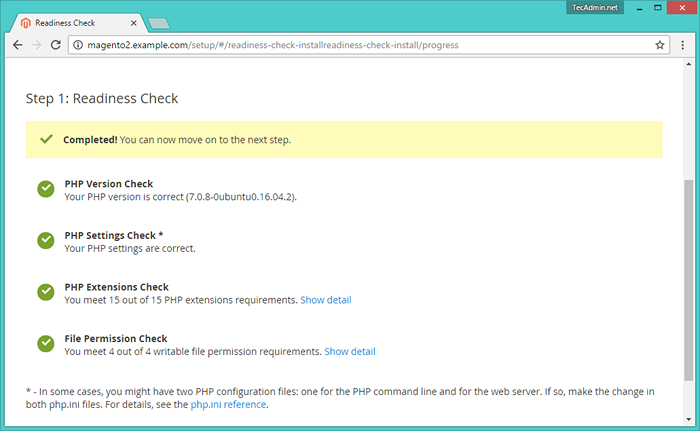
Teraz podążaj za kroku Wizard 2, 3, 4, 5, 6 i podczas udanej instalacji otrzymasz ekran jak poniżej.
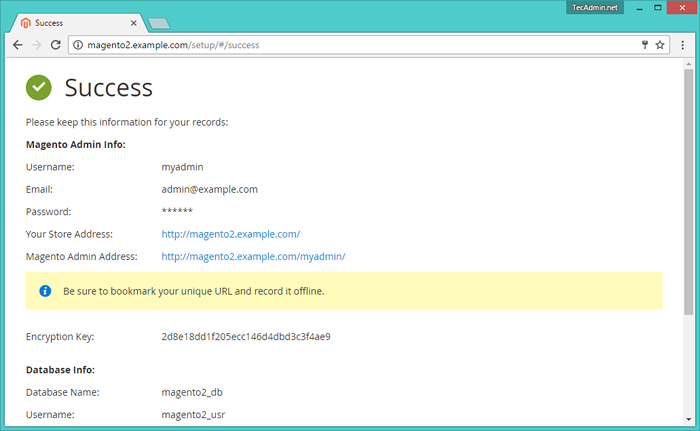
Teraz zaloguj się do panelu administracyjnego za pomocą utworzonych poświadczeń administratora w powyższych krokach.
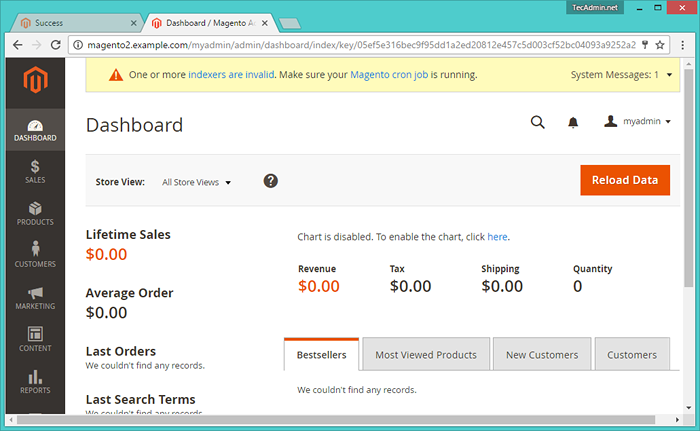
Gratulacje! Z powodzeniem wdrożyłeś Magento2 w swoim systemie.
6. Zaplanuj Cronjobs Magento2
Wreszcie zaplanuj Cronjobs BackGound dla instalacji Magento2. Te cronjobs wykonują niektóre działania, takie jak ponowne indeksowanie, biuletynki, aktualizacja stawek walutowych, wysyłanie automatycznych wiadomości e-mail i generowanie map witryn itp. Aby zaplanować te zadania, edytuj plik crontab
crontab -e
i dodaj następujące cronjobs na końcu pliku i zapisz je.
*/1 * * * * www-data php/var/www/magento2/bin/magento cron: run */1 * * * * www-data php/var/www/magento2/aktualizacja/cron.php */1 * * * www-data php/var/www/magento2/bin/magento konfiguracja: cron: run
Tutaj www-data jest użytkownikiem, pod którym działa Apache i /var/www/html/magento2/ to lokalizacja twoich aplikacji Magento2.
- « Węzeł.JS fs.Metoda zapisu () (zapisz do pliku)
- Jak skonfigurować pulpit akcji na Ubuntu 18.04 i 16.04 »

